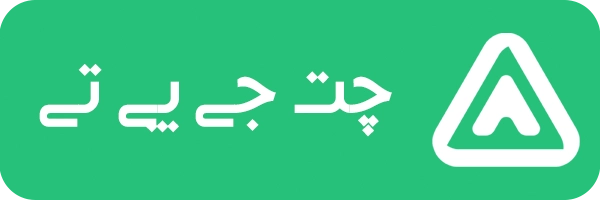همانطور که میدانید ایجاد اسلاید های یک ارائه می تواند کاری دلهره آور و وقت گیر باشد. تحقیق در مورد مطالب، نوشتن متن، استایل دادن به اسلایدها، افزودن تصاویر، و تمرین آن ها زمان و انرژی زیادی را مصرف می کند؛ اما اگر بتوانید کاری کنید هوش مصنوعی همه چیز را برای شما بسازد چه؟
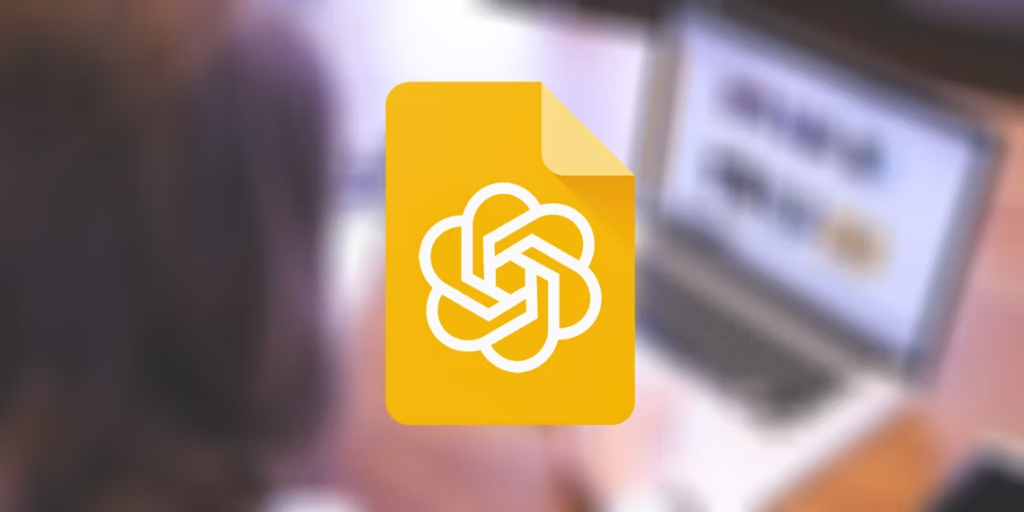
از آنجایی که هوش مصنوعی نمیتواند فایلها را خروجی کند، میتوانید هوش مصنوعی را با ابزار های دیگری ترکیب کنید و از آنها بخواهید ارائه شما را از ابتدا بسازند. همه در عرض چند ثانیه خوب به نظر می رسد؟ پس در ادامه این مطلب هموراه ما باشید تا با یک دیگر بخوانیم که چگونه میتوانیم از هوش مصنوعی برای ساخت اسلاید های یک ارارئ استفاده کنیم.
یک ارائه از ابتدا با هوش مصنوعی ایجاد کنید
قبل از ایجاد یک ارائه با هوش مصنوعی، اجازه دهید مراحل مربوطه را مرور کنیم. ما از ترکیب دو ابزار هوش مصنوعی برای ایجاد این ارائه استفاده خواهیم کرد:
همانطور که میدانید هوش مصنوعی به خوبی قادر به تولید متن بر اساس درخواست های شما است؛ به این ترتیب شما می توانید از هوش مصنوعی برای ایجاد متن برای اسلایدهای ارائه خود استفاده کنید، اما این تقریباً تمام کاری است که هوش مصنوعی در این مورد می تواند انجام دهد.
عنصر جدایی ناپذیر دیگر که با کمک آن و همچنین هوش مصنوعی میتوانید یک سری اسلاید بی نظیر بسازید، Slides AI است. این ابزاری است که به طور خاص برای اسلایدهای Google طراحی شده است که می تواند ایجاد ارائه ها را خودکار کند، اما تنها کاری که باید انجام دهید این است که متن را به آن بدهید و یک سبک تم را انتخاب کنید. سپس با یک کلیک، Slides AI یک ارائه کامل Google Slides برای شما ایجاد می کند. حتی در صورت نیاز عکسهای که قبلا استفاده شده اند ولی برای کار شما مفید هستند را نیز پیوست میکند.
البته، مانند سایر ابزارهای ارائه هوش مصنوعی، نسخه رایگان Slides AI دارای محدودیت هایی است؛ به این ترتیب که شما فقط می توانید سه ارائه در ماه ایجاد کنید و متن برای هر ارائه محدود به 2500 کاراکتر است. برای تمدید این محدودیت ها می توانید یک طرح پولی خریداری کنید؛ هنگامی که ارائه را ایجاد کردید، تنها چیزی که باقی می ماند این است که تغییرات نهایی را اعمال کنید و ارائه را به هر فرمتی که دوست دارید برگردانید، به این ترتیب اگر می خواهید یک نمایش اسلایدی پاورپوینت با هوش مصنوعی ایجاد کنید، می توانید همین مراحل را دنبال کنید و از اسلاید های بینظیری که برای ارائه خود میسازید نهایت استفاده را ببرید.
-
متن ارائه را با هوش مصنوعی ایجاد کنید
همانطور که در قسمت قبل هم به این مسئله اشاره کردیم، اولین قدم در ایجاد یک ارائه، تولید متن با هوش مصنوعی است. برای به دست آوردن یک خروجی مناسب، باید برخی از اطلاعات اولیه در مورد ارائه مانند موضوع، مخاطبان و نکات اصلی را که می خواهید پوشش دهید به هوش مصنوعی ارائه دهید؛ اگرچه این راهنما شما را از بسیاری از مراحل در ایجاد یک ارائه معاف می کند، اما خوب الزامی است که همیشه باید قبل از استفاده از هوش مصنوعی در مورد موضوع تحقیق کنید. به این ترتیب شما به سرعت اطلاعات نادرست را در خروجی هوش مصنوعی تشخیص می دهید و البته اگر مخاطب از شما سوالی بپرسد خجالت نمی کشید، پس حواستان به این نکته هم باشد.
بدیهی است درخواستی که به هوش مصنوعی میدهید، متن خروجی را تعیین میکند، که به نوبه خود رفتار و خروجی Slides AI را تعیین میکند. مهم این است که درخواست خود را با دقت بسازید و هر چیزی را که می خواهید ببینید در آن گنجانده شود.
بنابراین، به غیر از موضوع، درخواست شما باید شامل نکات اصلی و برخی ویژگیهای ساختاری مانند تعداد اسلایدها باشد. می توانید نمونه گفتگو با هوش مصنوعی را برای این منظور در تصویر زیر مشاهده کنید:
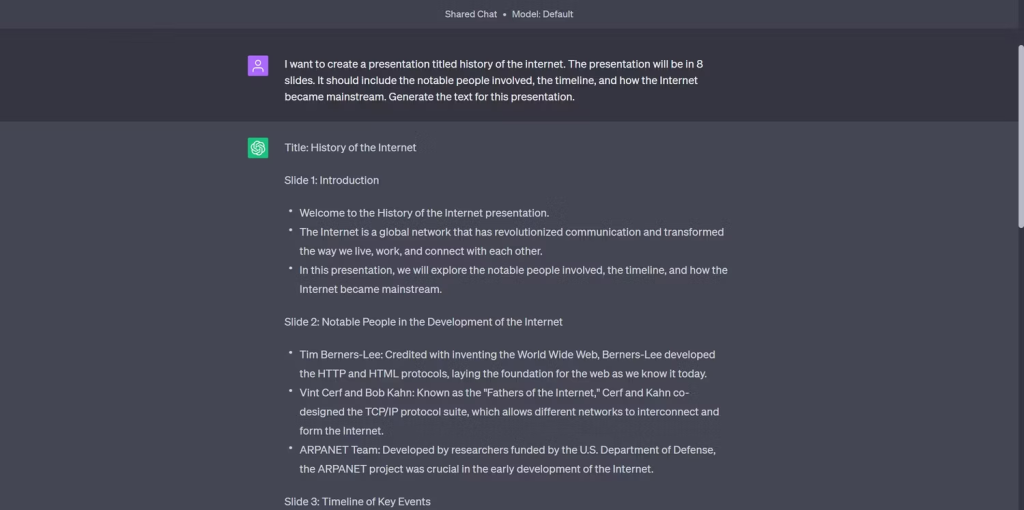
پس از ارائه اطلاعات، خواهید ید که در عرض چند ثانیه هوش مصنوعی متن ارائه را برای شما تولید می کند؛ در این مرحله شما می توانید متن را ویرایش و اصلاح کنید تا نیازها و ترجیحات خود را برآورده کند؛ البته بهتر است عبارات ساختاری مانند شماره اسلاید و توضیحات تصویر را حذف کنید. فقط متن اصلی را نگه دارید.
اگر از نسخه رایگان Slides AI استفاده می کنید، توجه داشته باشید که محدودیت هایی در تعداد کاراکترها و اسلایدها وجود دارد. به طور خاص، نسخه رایگان دارای محدودیت 2500 کاراکتر است و نمی تواند بیش از ده اسلاید ایجاد کند. در صورت نیاز به کار در این محدودیتها، میتوانید درخواست خود را تنظیم کنید یا خروجی هوش مصنوعی را ویرایش کنید..
-
Slides AI را برای Google Slides نصب کنید
پس از تولید متن برای ارائه خود، توسط ابزار قدرتمند هوش مصنوعی مرحله بعدی نصب Slides AI برای اسلایدهای Google است؛ که به منظور انجام این کار می توانید این نصب را از طریق فروشگاه افزونه های Google Slides انجام دهید:
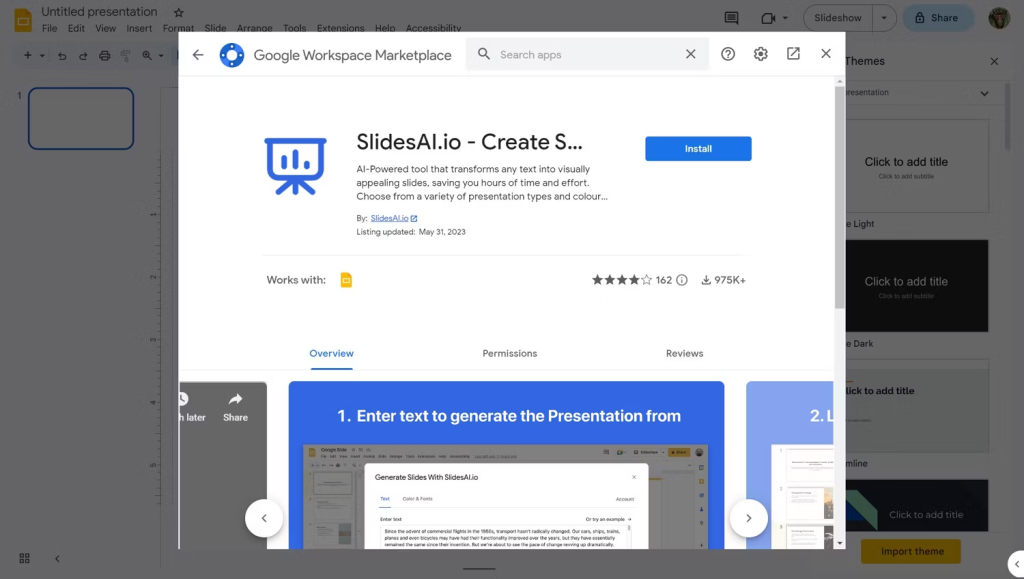
- به Google Slides بروید.
- یک ارائه خالی ایجاد کنید.
- به منوی Extensions بروید.
- به Add-ons بروید و روی Get add-ons کلیک کنید.
- در گفتگوی جدید، Slides AI را جستجو کنید.
- روی آن کلیک کرده و سپس Install را انتخاب کنید.
به همین سادگی شما با انجام موارد فوق میتوانید این ابزار را نصب کنید؛ سپس Slides AI از شما می خواهد که با حساب Google خود وارد شوید. دستورالعمل ها را دنبال کنید و سپس منتظر بمانید تا Slides AI نصب به پایان برسد.
-
ارائه را با Slides AI کامپایل کنید
با نصب Slides AI، اکنون می توانید شروع به ایجاد ارائه خود کنید. می توانید این کار را در همان ارائه خالی که در مرحله قبل انجام دادید انجام دهید. Slides AI به طور خودکار اسلایدهای جدید اضافه می کند و آنها را با محتوای مناسب پر می کند:
- منوی Extensions را باز کنید.
- به Slides AI بروید و سپس روی Generate Slides کلیک کنید.
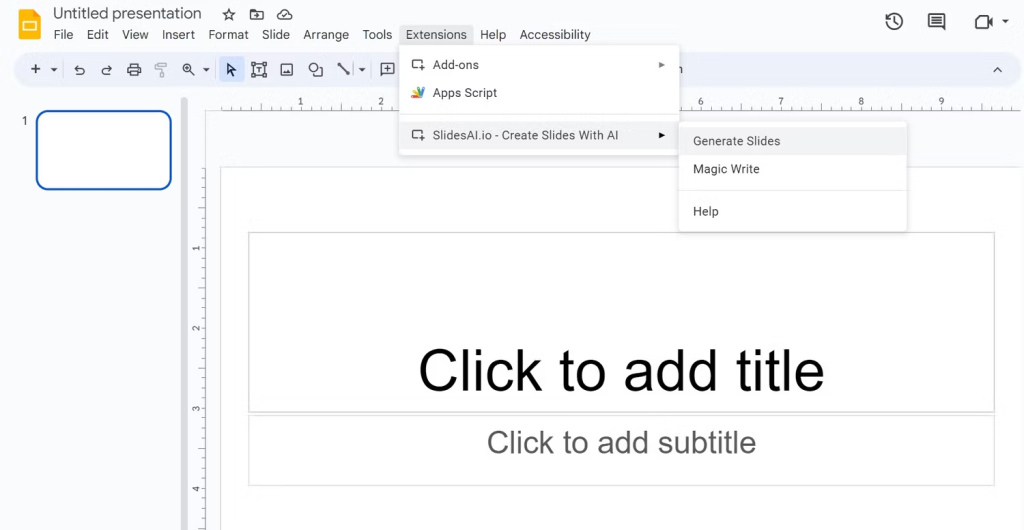
- در پنجره جدید، متن خود را در قسمت Enter text قرار دهید.
- نوع ارائه و تعداد اسلایدها را از سمت راست انتخاب کنید.
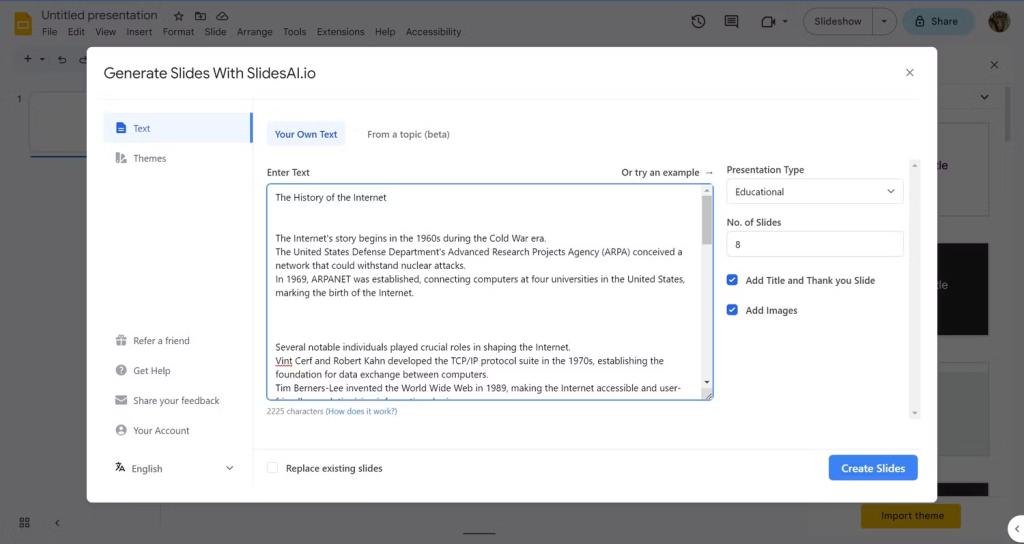
- بررسی کنید که آیا می خواهید Slides AI تصاویر یا عنوانی را اضافه کند و اسلایدهای سپاسگزاری را برای شما اضافه کند، یل خیر.
- جایگزینی اسلایدهای موجود را علامت بزنید.
- به تب Themes بروید و یک سبک را انتخاب کنید.
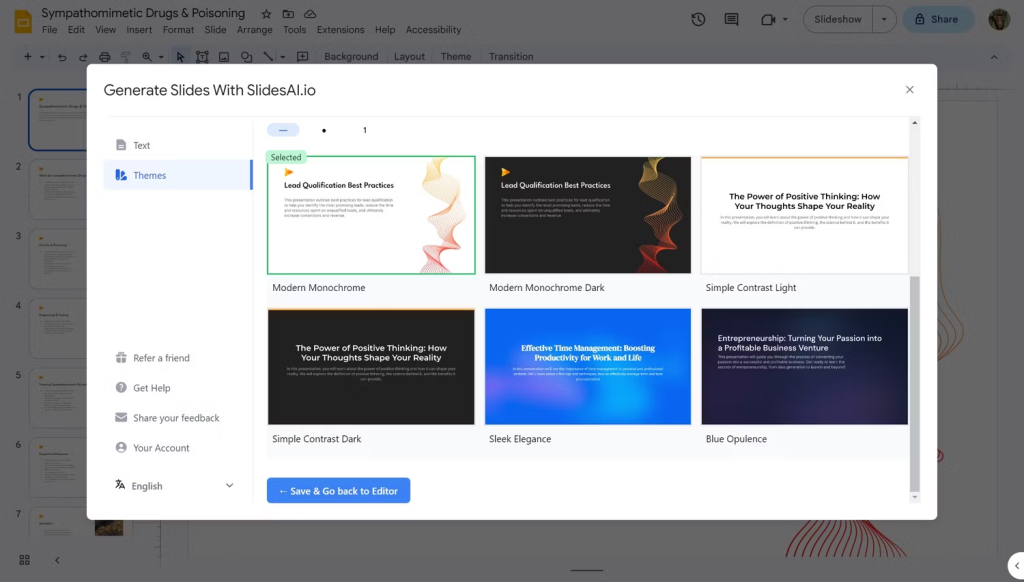
وقتی همه چیز تنظیم شد، به تب Text برگردید و روی Create Slides کلیک کنید.
Slides AI اکنون متنی را که با هوش مصنوعی ایجاد کرده اید می گیرد و از آن برای ایجاد خودکار اسلایدهای ارائه شما استفاده می کند. این ممکن است کمی طول بکشد؛ به همین دلیل باید در این باره کمی صبوری به خرج دهید.
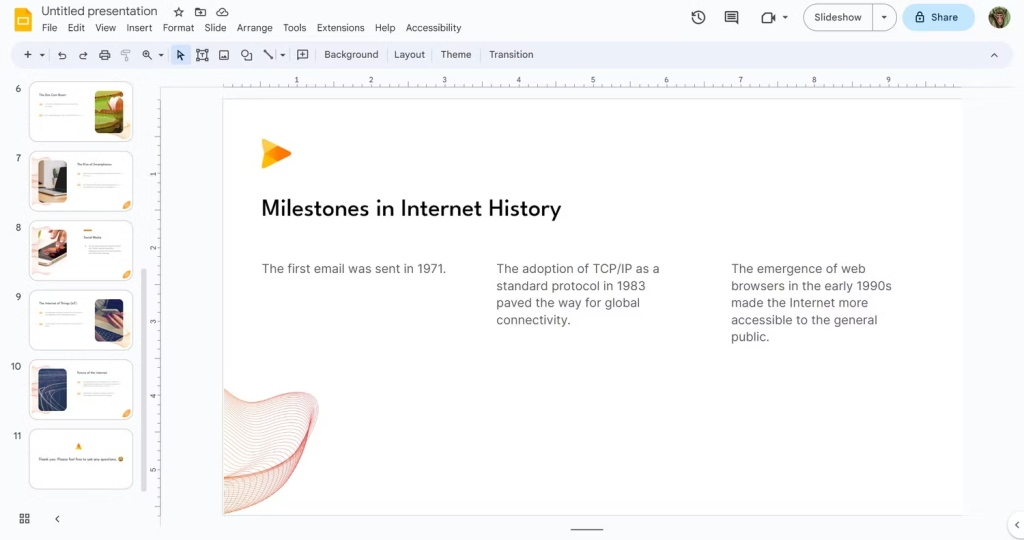
پس از اتمام هوش مصنوعی، پیامی دریافت خواهید کرد که می گوید اسلایدهای شما ساخته شده اند. پنجره Slides AI را ببندید و آنها را بررسی کنید! به این ترتیب میتوانید به راحتی به چیزی که میخواهید برسید و اسلاید های خوبی را تولید کنید.
-
Finishing Touch s را اضافه کنید و Presentation را صادر کنید
اکنون می توانید اسلایدها را سفارشی کنید و نکات پایانی را اضافه کنید. به یاد داشته باشید که هوش مصنوعی همچنان مستعد اشتباه است، بنابراین ارائه خود را تصحیح کنید تا مطمئن شوید که هیچ اشتباهی وجود ندارد. اگر محتوای اصلی خوب به نظر می رسد، می توانید بهبودهای بصری مانند افزودن انیمیشن به اسلایدهای خود را شروع کنید.
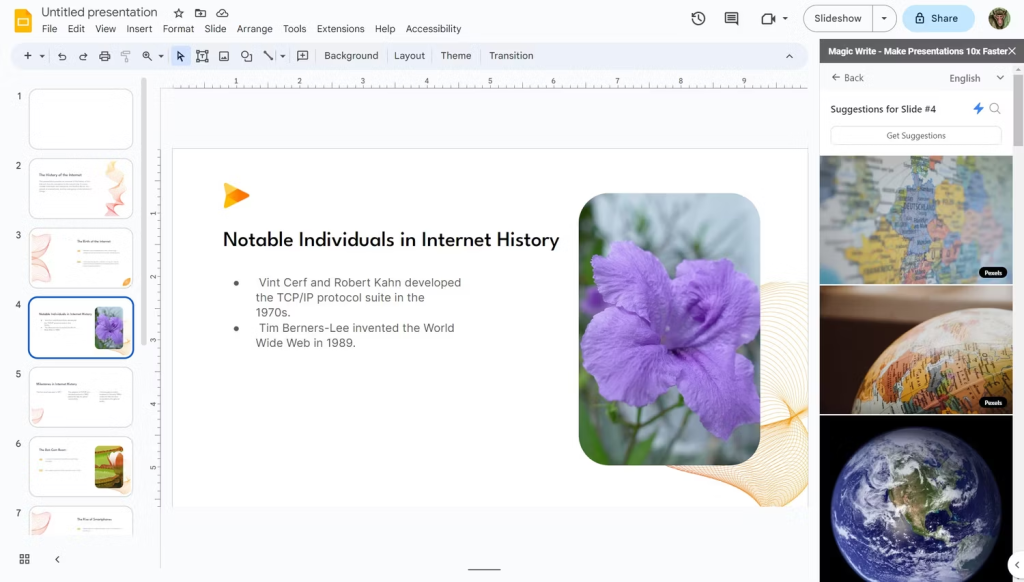
این احتمال وجود دارد که Slides AI تصاویر نامربوط را به برخی از اسلایدها اضافه کند. در این صورت، می توانید تصویر را با ابزار Magic Write Slide AI جایگزین کنید. این ویژگی محتوای اسلاید را در نظر می گیرد و عکس های استوک مربوطه را پیشنهاد می کند، که برای انجام این کار باید مراحل فوق را دنبال کنید:
- به منوی Extensions بروید.
- به Slides AI بروید و سپس Magic Write را انتخاب کنید.
- روی Recommended Images کلیک کنید.
- یک تصویر را انتخاب کنید.
هنگامی که نمایش اسلاید شما آماده شد، وقت آن است که برای ارائه آماده شوید. اگر میخواهید در اسلایدهای Google ارائه کنید، فقط کمی به جز تمرین باقی مانده است.
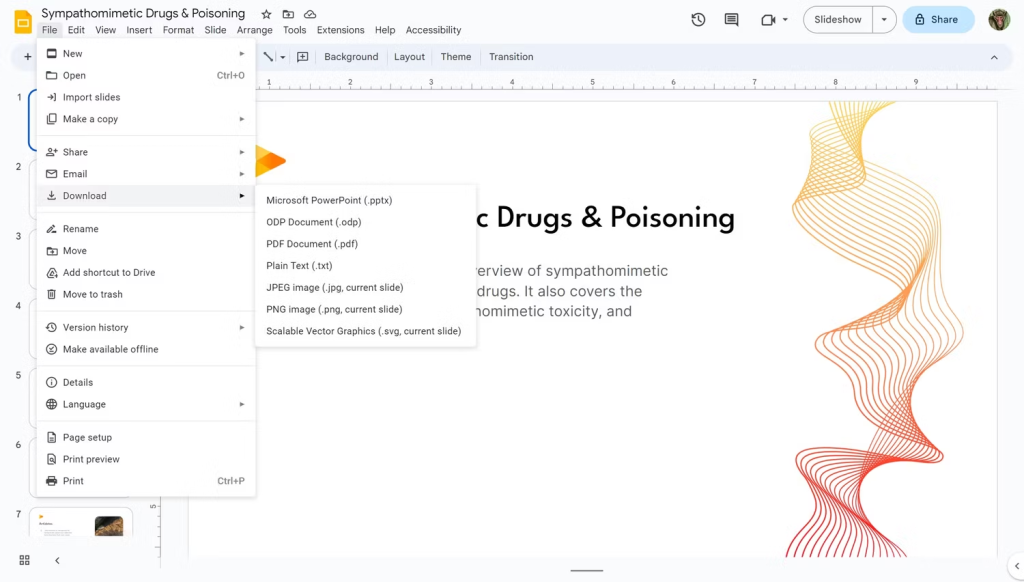
اما با صحبت در ارتباط با تمام موارد فوق و آگاهی از ویژگی های مثبت استفاده از هوش مصنوعی در تولیداسلاید های یک ارائه اگر باز میخواهید از Microsoft PowerPoint استفاده کنید، میتوانید ارائه Google Slides خود را به عنوان یک نمایش اسلاید PowerPoint صادر کنید. به File > Download رفته و Microsoft PowerPoint را انتخاب کنید.
ارائه های کارآمد در چند دقیقه ایجاد کنید
به عنوان یک خلاصه از مواردی که در قسمت فوق ذکر شدند و به عنوان یک سخن پایانی ایجاد یک ارائه شامل کارهای نامرئی زیادی است. در یک دنیای ایدهآل، زمان ارزشمند خود را به تحقیق و تمرین اختصاص میدهید و از شخص دیگری میخواهید که کار ایجاد ارائه را انجام دهد؛ اما خوب، اکنون دقیقاً می دانید که چگونه می توانید به چنین گردش کار سازنده ای دست پیدا کنید. با کمک ابزارهای مبتنی بر هوش مصنوعی مانند هوش مصنوعی و Slides AI، می توانید در عرض چند ثانیه یک ارائه از ابتدا ایجاد کنید.
به عبارت دیگر شما می توانید با ارائه اطلاعات اولیه در مورد موضوع و نکات اصلی، متن ارائه را با هوش مصنوعی ایجاد کنید. سپس متن را به Slides AI بدهید، عقب بنشینید و ببینید که هوش مصنوعی همه کارها را برای شما انجام می دهد. فقط به یاد داشته باشید که آن را تصحیح کنید؛ زیرا ممکن هست غلط های زیادی در آن وجود داشته باشد پس به این نکته نیز دقت کافی داشته باشید، امید است بتوانید از مطالب فوق بیشتری استفاده را ببرید و بهترین اسلاید ها را بسازید.